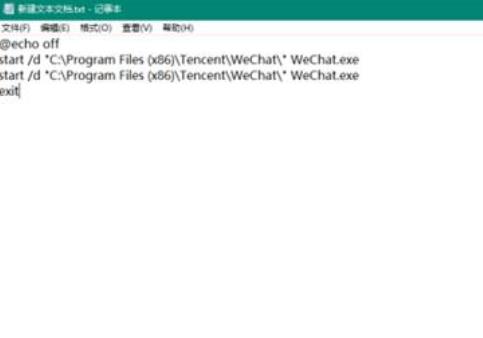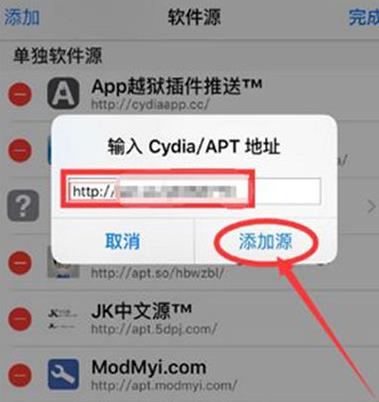PPT(PowerPoint)是由微软公司推出的一款用于制作演示文稿的软件,它的功能强大,能够帮助我们轻松制作出演示文稿,不少用户会在PPT中添加视频,但是有的人并不清楚PPT怎么放视频,下面就给大家介绍如何在PPT中放入视频。
1、将视频文件放入PPT文件夹
首先,要想将视频插入PPT,需要将视频文件放入PPT文件夹中,然后打开PPT,在PPT中插入视频,这样才能在PPT中播放视频。
2、打开PPT,点击“插入”
打开PPT,点击“插入”按钮,进入插入界面,点击“媒体”,进入媒体插入界面,点击“视频”,进入视频插入界面,选择你想要插入的视频文件,然后点击“打开”。
3、选择视频插入位置
在视频插入界面中,可以选择视频插入位置,如果想要将视频放到一个特定的位置,可以将视频拖动到想要放置的位置,也可以点击“插入”按钮,将视频放到PPT中。

4、设置视频播放选项
插入视频之后,还可以设置视频播放选项,点击插入的视频,右键点击,进入右键菜单,选择“媒体选项”,可以设置视频的播放选项,如视频播放模式、视频循环播放等。
5、保存演示文稿
修改完毕之后,点击“文件”按钮,点击“保存”,将演示文稿保存到本地,这样就完成了将视频插入PPT演示文稿的过程。
以上就是PPT怎么放视频的方法,将视频插入PPT演示文稿,可以使演示文稿更加生动有趣,让观众在演示过程中更容易接受信息,达到更好的沟通效果。